リレーションシップの設定をしよう!
リレーションシップウィンドウを表示させよう
前セクションの続きなのですが(^^;
そのデータベースのリレーションシップウィンドウを表示させてみましょう。
ツールバーより![]() (リレーションシップ)ボタンをクリックします。
(リレーションシップ)ボタンをクリックします。
メニューバーから実行したい場合は[ツール]→[リレーションシップ]をクリックします。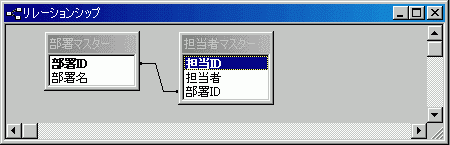
すると、自動的にAccessがリレーションを作成した部分が表示されました。
「なんで結びついているの?」と一瞬疑問に思ったかもしれませんね。
今のところ、おててつないでいる状態です。「わーい、仲間だ♪」という感じですね(なんのこっちゃ)
テーブルを追加していこう
しかし、すべてのテーブルはリレーションシップには表示されていませんね?
表示されていないテーブルを追加するにはどうすればいいでしょうか?
ツールバーより![]() (テーブルの表示)ボタンをクリックします。
(テーブルの表示)ボタンをクリックします。
テーブルの表示ダイアログボックスが表示されました。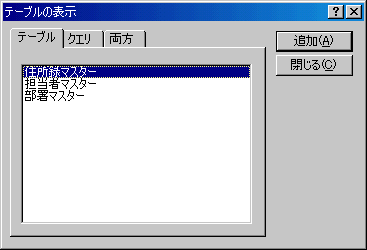
今のところ、「住所録マスター」がリレーションシップウィンドウにありませんので、
「住所録マスター」を選択して[追加]ボタンをクリックして、[閉じる]ボタンをクリックします。
住所録マスターテーブルが表示されました。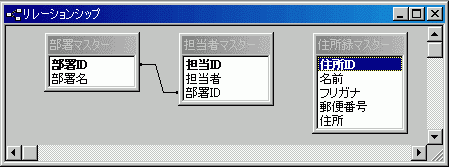
リレーションシップを作成するには?
住所録マスターに担当IDのフィールドを追加して、リレーションシップを作成してみましょう。
まず、住所録マスターをデザインビューで開きます。
住所の次のフィールドにフィールド名「担当ID」と入力して、データ型はテキスト型のままで作成して上書き保存をしておいてください。
次に、リレーションシップウィンドウを表示させます。
すると、住所録マスターのテーブルにスクロールバーが表示されました。
つまりまだ表示しきれていないフィールドが下に隠れていることを意味します。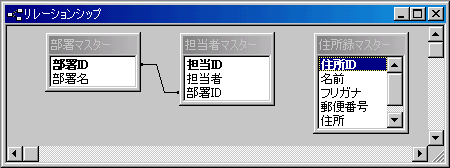
全部表示させるには、「住所録マスター」のテーブルの下辺の境界線にマウスポインタを重ねてください。
すると、マウスポインタが ![]() に変わります。
に変わります。
そのまま下へドラッグして、担当IDのフィールドを見えるように調整してください。
最後に、担当者マスターの担当IDと住所録マスターの担当IDとのリレーションシップを作成します。
まず、担当者マスターの「担当ID」をクリックして、住所録マスターの担当IDまでドラッグします。
すると、担当ID上ではマウスポインタが ![]() に変わりますね?
に変わりますね?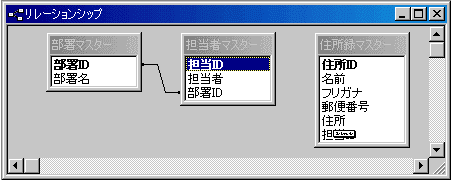
その状態でドロップしてください。
すると、リレーションシップのダイアログボックスが表示されます。
[作成]ボタンをクリックすると、作成されます。
リレーションシップが作成されました。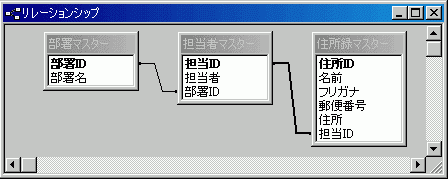
コメント
※技術的な質問はMicrosoftコミュニティで聞いてください!

